WORD uz PDF
- 1. solis: iesniedziet WORD failu, kuru vēlaties konvertēt PDF formātā, augšupielādes lodziņā kreisajā pusē.
- 2. solis: Pagaidiet, līdz konvertēšana uz PDF ir pabeigta.
- 3. solis: Noklikšķiniet uz lejupielādes pogas un saņemiet konvertēto failu bez maksas!
Vienlaikus varat augšupielādēt līdz 20 failiem.
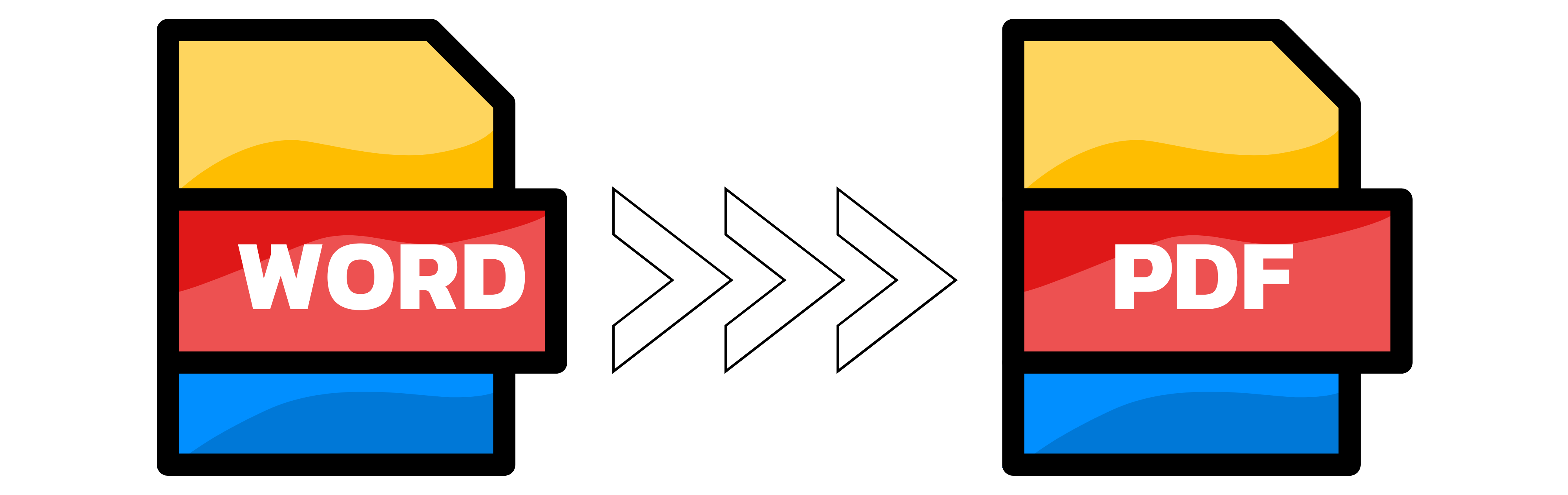
Kā es varu konvertēt Word uz PDF bez maksas?
Ja jums ir nepieciešams konvertēt teksta dokumentu uz PDF failu, varat izmantot programmu Pārveidotājs. Mūsu pakalpojums ļauj jums augšupielādēt savu word failu un dažu sekunžu laikā lejupielādēt konvertēto PDF failu. Jums nav jāinstalē nekāda programmatūra vai jāreģistrē konts. Converter App atbalsta dažādus teksta formātus, piemēram, DOC, DOCX, RTF un ODT. Tā saglabā arī jūsu word dokumenta sākotnējo izkārtojumu, fontus, attēlus un hipersaites.
Converter.app ir ātrs, vienkāršs un drošs veids, kā bez maksas konvertēt teksta dokumentus PDF failos. Izmēģiniet to jau šodien un pārliecinieties paši!
Kādi ir labākie PDF uz Word pārveidotāji operētājsistēmai Windows?
Windows operētājsistēmai ir pieejami daudzi Word uz PDF konvertori, taču ne visi piedāvā vienādas funkcijas un kvalitāti. Daži no labākajiem ir:
Microsoft Word: Visredzamākā izvēle Word dokumentu konvertēšanai PDF formātā ir Microsoft Word iebūvētā opcija Saglabāt kā PDF. Tas nodrošina, ka tiek saglabāts dokumenta formatējums un izkārtojums, turklāt PDF failiem var pievienot paroles aizsardzību, digitālos parakstus un citas drošības funkcijas. Tomēr šai iespējai ir nepieciešams, lai datorā būtu instalēts Microsoft Word, un tā var neatbalstīt dažas uzlabotas PDF funkcijas, piemēram, anotācijas un grāmatzīmes.
Adobe Acrobat: Vēl viena populāra iespēja konvertēt Word uz PDF ir izmantot Adobe Acrobat - standarta programmatūru PDF failu izveidei un rediģēšanai. Acrobat ļauj konvertēt jebkura tipa failus PDF formātā, tostarp Word dokumentus, un piedāvā virkni rīku un iespēju, lai pielāgotu PDF izvades rezultātus. Ar Acrobat varat arī apvienot, sadalīt, saspiest, šifrēt un optimizēt PDF failus. Tomēr Acrobat ir maksas programmatūra, kas dažiem lietotājiem var būt dārga, un iesācējiem tā var būt ļoti sarežģīta.
WPS PDF pārveidotājs: pieejamāka un lietotājam draudzīgāka alternatīva Acrobat ir WPS PDF pārveidotājs - programmatūra, kas ļauj ar dažiem klikšķiem konvertēt Word dokumentus PDF formātā. WPS PDF pārveidotājs atbalsta sērijveida konvertēšanu, kas nozīmē, ka jūs varat vienlaikus konvertēt vairākus Word failus PDF formātā, kā arī saglabāt dokumentu sākotnējo formatējumu un izkārtojumu. WPS PDF pārveidotāju var izmantot arī citu failu veidu, piemēram, Excel, PowerPoint, attēlu u. c., konvertēšanai PDF formātā. WPS PDF pārveidotājs ir saderīgs ar Windows 10/8/7/Vista/XP.
Vai, konvertējot Word uz PDF, tiek zaudēta kvalitāte?
Daudziem profesionāļiem, kuriem nepieciešams kopīgot dokumentus drošākā un saderīgākā formātā, Word konvertēšana PDF formātā ir ierasta prakse. Tomēr dažiem lietotājiem var rasties jautājums, vai šis konvertēšanas process ietekmē sākotnējā Word faila kvalitāti. Atbilde ir atkarīga no vairākiem faktoriem, piemēram, satura veida, konvertēšanas programmatūras iestatījumiem un PDF pārlūkprogrammas kvalitātes.
Vispārīgi runājot, konvertējot Word uz PDF dokumentu, kvalitāte netiek zaudēta, ja vien konvertēšanas programmatūra saglabā Word dokumenta izkārtojumu, fontus, attēlus un citus elementus. Tomēr var rasties dažas problēmas, ja Word failā ir sarežģīts formatējums, piemēram, tabulas, diagrammas, vienādojumi vai iestrādāti objekti. Šādos gadījumos konvertēšanas programmatūra var nespēt tos precīzi atveidot PDF formātā, kā rezultātā elementi var būt izkropļoti vai pazust. Lai izvairītos no šīs problēmas, ieteicams izmantot uzticamu un atjauninātu konvertēšanas programmatūru, kas atbalsta visas Word funkcijas.
Vēl viens faktors, kas var ietekmēt konversijas kvalitāti, ir konversijas programmatūras iestatījumi. Dažas programmatūras var ļaut lietotājiem pielāgot PDF faila attēlu un teksta saspiešanas līmeni, izšķirtspēju un kvalitāti. Šie iestatījumi var palīdzēt samazināt faila izmēru un uzlabot PDF faila savietojamību ar dažādām ierīcēm un platformām. Tomēr tie var arī pazemināt PDF faila kvalitāti, ja tie ir iestatīti pārāk zemu. Piemēram, augsts saspiešanas līmenis var izraisīt attēlu un teksta pikseļošanu vai izplūšanu. Tāpēc lietotājiem jāizvēlas optimālie iestatījumi, kas līdzsvaro kvalitāti un faila lielumu atbilstoši savām vajadzībām.
